- このタイプのファイルはコンピュータに害を及ぼす可能性があり、メッセージは煩わしいものになる可能性があります。この記事では、それを取り除く方法を説明します。
- Chromeにはさまざまなセキュリティ機能があり、これは悪意のあるファイルからユーザーを保護するために設計されたものの1つです。
- このメッセージを処理したくない場合は、いつでも別のWebブラウザを使用してみてください。
- このタイプのファイルを取り除くには、デバイスのメッセージに害を及ぼす可能性があります。Chromeでいくつかの設定を調整する必要があります。
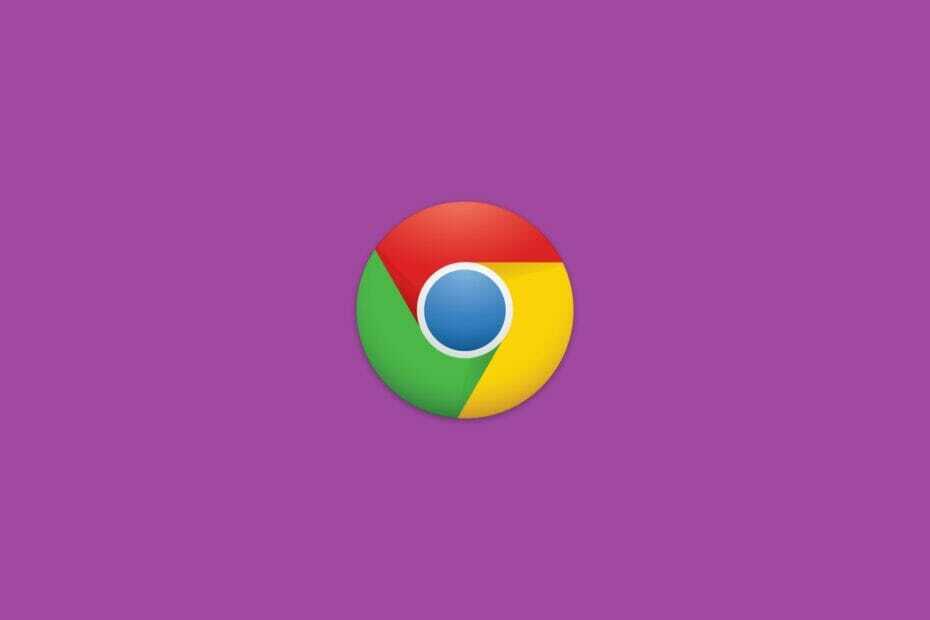
- 簡単な移行:Operaアシスタントを使用して、ブックマークやパスワードなどの既存のデータを転送します。
- リソース使用量の最適化:RAMメモリはChromeよりも効率的に使用されます
- プライバシーの強化:無料で無制限のVPN統合
- 広告なし:組み込みの広告ブロッカーはページの読み込みを高速化し、データマイニングから保護します
- Operaをダウンロード
オンラインセキュリティ は、日常のWebブラウジング体験の非常に貴重な部分です。 クロムたとえば、には非常に厳格なポリシーがあります ダウンロード、特に EXEファイル、ほとんどがインストールパッケージです。
取得しようとしているプログラムはウイルスである可能性があり、システムに不可解な損傷を与える可能性があることを必ずお知らせします。
ただし、「このタイプのファイルはコンピュータに害を及ぼす可能性があります」というメッセージは、特にインストールファイルが信頼できるソースからのものであることが確実な場合は、しばらくすると神経質になる可能性があります。
もしあなたが〜なら ダウンロード ファイルが頻繁にあり、ファイルの拡張子が迷惑なプロンプトメッセージをトリガーする場合、これが役立つ場合があります。 したがって、以下の説明を必ず確認してください。
この記事に記載されている修正は、次のいずれかの問題が発生している場合にも役立ちます。
- このタイプのファイルはコンピュータに害を及ぼす可能性があります
- Chromeこのタイプのファイルは害を及ぼす可能性があります
- このタイプのファイルは、コンピュータの電源を切るのに害を及ぼす可能性があります
- このタイプのファイルは、コンピュータのクロムに害を及ぼす可能性があります
- このタイプのファイルはコンピュータに害を及ぼす可能性があります
簡単なヒント: Operaを使用する

ジョブをできるだけ早く修正することに関心がある場合は、古いブラウザのトラブルシューティングを試みるよりも、別のブラウザに切り替える方がはるかに迅速です。
その点については、Operaを試すことをお勧めします。 Google Chromeと同じChromiumエンジンを使用しますが、セキュリティに役立つ追加のツールがいくつかあります。
潜在的に有害なファイルを警告する組み込みのスキャナーに加えて、VPNと広告ブロッカーも備えているため、そのようなファイルをダウンロードする可能性は大幅に減少します。

オペラ
何よりもセキュリティを優先するWebブラウザを使用して、マルウェアや潜在的に危険なファイルを恐れることなくインターネットをサーフィンします。
Chromeで有害なファイルメッセージが表示された場合はどうすればよいですか?
ダウンロード設定を変更する
- 開いた クロム.
- クリックしてください 3ドットメニュー 右上隅に開いて 設定.
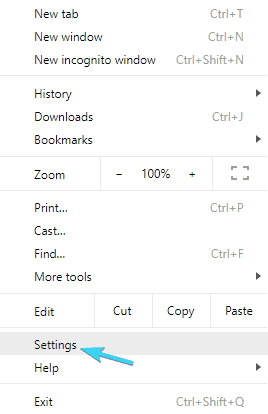
- 一番下までスクロールして、をクリックします 高度な 設定を展開します。
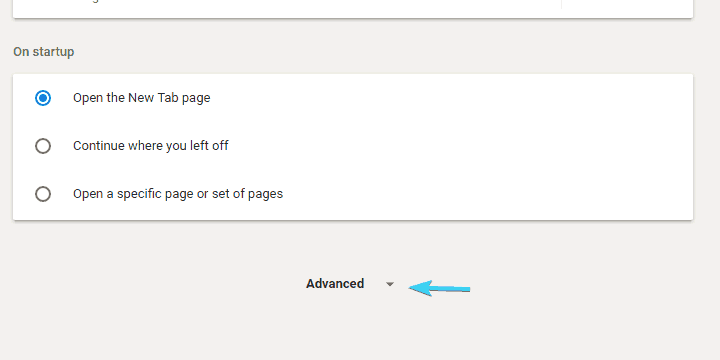
- 到達するまで下にスクロールします ダウンロード.
- オンに切り替えます ダウンロードする前に、各ファイルをどこに保存するかを尋ねます 設定を閉じます。
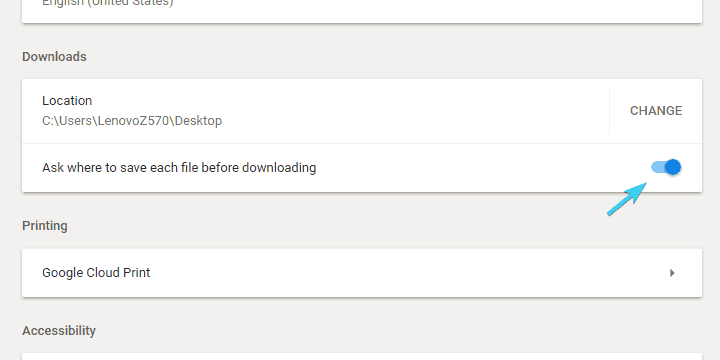
そうすれば、 このタイプのファイルはコンピュータに害を及ぼす可能性があります 新しいダウンロードごとにメッセージ。
残念ながら、これは解決策というよりも回避策です(それでも疑わしいです)。 ただし、他のすべて ブラウザ ダウンロードでも同じ手順を実行しています。
特にEXE(実行可能ファイル、主にさまざまなインストーラー)をダウンロードしている場合 アプリケーション)ファイル。
また、信頼できるWebサイトを追加しても役に立ちません。 そのため、毎回プロンプトが表示されないという余暇とセキュリティを完全に交換することはできないようです。
つまり、この機能を無効にすることはできません。 それを回避するために、ダウンロード設定を微調整するだけです。
ただし、繰り返しになりますが、疑わしいファイルが実際に無害であることを確認する方が、有効にするよりも簡単な場合があります。 ダウンロードする前に、各ファイルをどこに保存するかを尋ねます. 複数のファイルを連続してダウンロードする場合、これは解決策ではありません。
以上で、この記事を締めくくることができます。 オフにできたと思います このタイプのファイルはコンピュータに害を及ぼす可能性があります これらのガイドに表示されるメッセージ。
このガイドは役に立ちましたか? 以下のコメントであなたの考えを共有することを忘れないでください。
 まだ問題がありますか?このツールでそれらを修正します:
まだ問題がありますか?このツールでそれらを修正します:
- このPC修復ツールをダウンロードする TrustPilot.comで素晴らしいと評価されました (ダウンロードはこのページから始まります)。
- クリック スキャン開始 PCの問題を引き起こしている可能性のあるWindowsの問題を見つけるため。
- クリック 全て直す 特許技術の問題を修正する (読者限定割引)。
Restoroはによってダウンロードされました 0 今月の読者。


